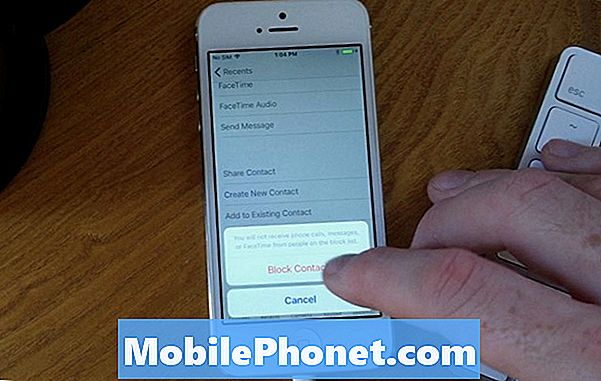Flere faktorer kan føre til at en telefonskjerm flimrer. Det kan være et mindre eller større problem å håndtere. Og basert på hva folk flest har opplevd, så det ut til at skjermens lysstyrke, dårlige apper og skjermskader var de vanligste synderne. Problemet kan betraktes som et mindre problem hvis det bare påføres programvarefeil. Men hvis det involverer skadede skjermkomponenter, kan det bli merket som et stort problem. I tilfeller som dette vil en teknikerhjelp være nødvendig.
I denne sammenhengen vil jeg forklare noen vanlige forekomster som kan forårsake skjermflimmerproblemer på en bestemt enhet som er Moto G-smarttelefonen. Les videre og lær hvordan du skal takle dette problemet hjemme før du skynder deg til et servicesenter for maskinvarevurdering og / eller reparasjon.
Å håndtere skjermflimrende problem kan være irriterende, spesielt hvis du bruker mer tid på telefonskjermen. Dette gir deg ikke annet valg enn å gjøre noe og løse problemet så snart som mulig. Forutsatt at problemet med skjermflimmer på Moto G5 tilskrives en programvarefeil, vil følgende prosedyrer sannsynligvis kunne fikse det.
For smarttelefoneiere som fant nettstedet vårt mens de prøvde å finne en løsning, prøv å se om telefonen din er en av enhetene vi støtter. Hvis det er det, kan du gå til feilsøkingssiden for den enheten, bla gjennom den for å finne problemer som ligner på din, og du er velkommen til å bruke våre løsninger og løsninger. Imidlertid, hvis du fortsatt trenger hjelp etter det, så fyll ut spørreskjemaet for Android-utgaver og trykk Send for å kontakte oss.
Første løsning: Start enheten i sikker modus.
Oppstart av enheten i sikkermodus hjelper deg med å avgjøre om en tredjepartsapp får telefonskjermen til å flimre eller ikke. Alle apper fra tredjeparter blir omgått eller midlertidig deaktivert i denne modusen, og lar alle lagerappene kjøre på telefonen din. Slik aktiverer du sikker sikkermodus på Moto G5:
- Naviger til Hjem trykk og hold nede Av / på-tast i noen sekunder til du ser Slå av Meny.
- Etter noen sekunder, slipp Av / på-tast trykk deretter på og hold nede alternativet til Slå av.
- Les Start på nytt til sikker modus melding og trykk OK å bekrefte. Enheten slås deretter av og starter på nytt i sikker modus.
- Sveip skjermen for å låse opp enheten. Hvis du blir bedt om det, angir du skjermlåsen for å fortsette.
Du bør da se et vannmerke i sikker modus nederst til venstre på skjermen. Dette indikerer at sikker modus nå er aktivert. Bruk enheten din som du pleier å gjøre i sikker modus, og se om skjermbildet som flimrer, kommer igjen.
Hvis skjermflimmerproblemet på Moto G5 forsvinner i sikker modus, indikerer det at en tredjepartsapp forårsaker det. Og for å løse problemet må du fjerne de dårlige appene fra telefonen din. Følg disse trinnene for å avinstallere dårlige apper i sikker modus:
- Naviger til Innstillinger Meny.
- Trykk på Apper.
- Plukke ut Alle apper i rullegardinmenyen øverst.
- Trykk for å velge den mistenkte appen du vil fjerne.
- Trykk på Avinstaller deretter OK å bekrefte.
Etter at appen er avinstallert, start Moto G5 på nytt og se om det løser problemet med flimmer på skjermen. Hvis problemet oppstår igjen, må du slette andre apper du mistenker forårsaker konflikt med telefonens skjermfunksjon.
Andre løsning: Tørk cachepartisjonen gjennom gjenopprettingsmodus.
Tørking av hurtigbufferpartisjonen kan også hjelpe, spesielt hvis skjermens flimrende problem på Moto G5 utløses av ødelagte midlertidige filer i systembufferpartisjonen. Dette kan gi lignende positive resultater som en tilbakestilling av fabrikken uten å miste kritisk data og personlig informasjon fra telefonen. Slik gjør du det:
- Slå av enheten.
- Trykk og hold nede Volum ned og Makt samtidig til enheten slås på.
- trykk Volum ned -knappen til flagget ved siden av Makt knappen leser Gjenopprettingsmodus.
- trykk Makt knappen for å starte enheten på nytt Gjenopprettingsmodus. En Android-logo med Ingen kommando etiketten vises på skjermen.
- Mens du holder nede Makt knappen, trykk og slipp Volum opp knapp.
- trykk Volum ned-tast å markere Slett cache-partisjon trykk deretter på Av / på-tast for å bekrefte valget.
- Tømning av hurtigbufferpartisjonen vil deretter starte og når den er ferdig, vil Omstart systemet nå alternativet er uthevet.
- trykk Av / på-tast for å bekrefte valget.
Enheten starter deretter på nytt automatisk. Vent til den starter helt opp, og se om det løser problemet.
Tredje løsning: Nullstilling eller tilbakestilling av fabrikken.
En flimrende skjerm som utløses av mer intrikate programvarefeil kan være i stand til å tåle tidligere prosedyrer og krever derfor en fullstendig tilbakestilling av systemet. Som din siste utvei, kan du velge å fortsette med en tilbakestilling av fabrikken på Moto G5. Dette vil imidlertid utslette all data og personlig informasjon som er lagret på telefonen. Men på det positive vil det også rydde telefonsystemet ditt fra alle typer feil og komplekse feil som utløste telefonskjermen for å gjengi en så urolig skjerm. Hvis du ønsker å fortsette, ikke glem å sikkerhetskopiere alle viktige data og følg disse trinnene:
- Trykk på Innstillinger fra startskjermen.
- Rull ned og trykk på Sikkerhetskopiering og tilbakestilling.
- Hvis nødvendig, aktiver alternativet Sikkerhetskopier dataene mine å snu Automatisk gjenopprettingAv.
- Trykk på Tilbakestilling av fabrikkdata.
- Trykk deretter på Tilbakestill telefon å bekrefte.
Alternativt kan du utføre en ekstern tilbakestilling ved hjelp av maskinvaretastene, spesielt hvis telefonens meny er utilgjengelig eller ikke så synlig. Før du fortsetter med en ekstern tilbakestilling, må du sørge for at enheten har minst 30 prosent av batteristrømmen igjen. Igjen blir alt slettet i denne prosessen, så det er fortsatt nødvendig å lage en sikkerhetskopi. Når du er klar, følger du disse trinnene:
- Slå av enheten.
- Trykk og hold nede Volum ned og Makt samtidig til enheten slås på.
- trykk Volum ned -knappen til flagget ved siden av Makt knappen leser Gjenopprettingsmodus.
- trykk Makt knappen for å starte enheten på nytt Gjenopprettingsmodus. En Android-logo med Ingen kommando etiketten vises på skjermen.
- Mens du holder nede Makt knappen, trykk og slipp Volum opp knapp.
- Trykk deretter på Volum ned -knappen for å bla til og utheve Tørk av data / tilbakestilling av fabrikken alternativ.
- trykk Makt for å bekrefte valget.
- trykk Volum ned -knappen for å bla til og utheve Ja - slett alle brukerdata.
- Trykk deretter på Makt knappen igjen for å bekrefte valget.
Fabrikkinnstillingen starter deretter. Når det er gjort, starter telefonen på nytt. Da kan du fortsette til første oppsett.
Søk ytterligere hjelp
Det er mulig at skjermen eller hovedkortet har fått noen skader fra en tidligere forekomst av fall eller væskeeksponering. I dette tilfellet er skjermen som flimrer på Moto G5 et levende symptom på maskinvareskade. Det betegner derfor at service er påkrevd. På dette tidspunktet kan du sette opp en dato for å ta Moto G5 til nærmeste servicesenter i ditt sted. Tilsynelatende kan ikke noe mer gjøres for å løse problemet på slutten.
Ta kontakt med oss
Vi er alltid åpne for dine problemer, spørsmål og forslag, så kontakt oss gjerne ved å fylle ut dette skjemaet. Dette er en gratis tjeneste vi tilbyr, og vi belaster deg ikke en krone for det. Men vær oppmerksom på at vi mottar hundrevis av e-poster hver dag, og det er umulig for oss å svare på hver enkelt av dem. Men vær trygg på at vi leser hver melding vi mottar. For de som vi har hjulpet, kan du spre ordet ved å dele innleggene våre til vennene dine eller ved å like Facebook- og Google+ siden eller følge oss på Twitter.